Creați un model nou. Dimensiunile modelului trebuie să corespundă proporțiilor modelului care va fi utilizat pentru bază. Desenul se face în avans, poate fi o schiță simplă creion sau puteți scana fotografiile finite ale produsului. Încărcați imaginea (săgeată roșie1). Pentru scara imaginii încărcate, specificați "stretch" (săgeată roșie 2). Reduceți contrastul imaginii pentru a vedea mai bine vectorii viitori (săgeată roșie 3).
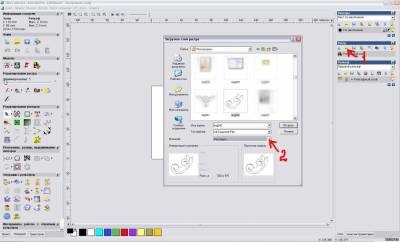
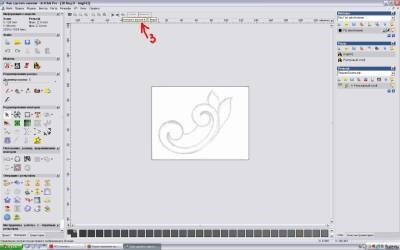
Creați polilinia (săgeata roșie 4,5,6). Este important să se ia în considerare direcția lor, în cazul în care prima pictat „de la stânga la dreapta“, atunci al doilea caz, de asemenea. Ne întoarcem la cheie „Edit Points“ ( „N“, la vectorul selectat) netezirea tasta ( „S“) și linia de punctul podredaktiruem.


Am creat vectori pentru desenarea a două ghiduri. Acum, de asemenea, trebuie să desenați o secțiune și o curbă de schimbare a înălțimii. Pentru a nu fi confuzi, le vom face pe un nou strat vectorial, pe care l-am pictat într-o culoare verde veselă. Mărimea și curbura acestor linii este o chestiune de gustul tău. Secțiunile transversale sunt apoi scalate, în funcție de distanța dintre ghidaje și dimensiunile "Z-border".
Faceți clic pe "trageți pe două ghidaje". Selectăm ghidaje, înălțime cu Z (bifați), secțiuni. Am ales aceeași secțiune transversală de patru ori pentru a stabili poziția secțiunilor intermediare care le practică aproximativ perpendicular pe ghidajul. Apăsăm "pentru a calcula", deschideți vizualizarea 3D și vedeți ce sa întâmplat. Dacă nu-ți place, atunci „edita“ - „anula“ și, fără a închide meniul de desen, repara orice curbă a Z, sau secțiune, sau ghiduri.






Acum vom face buclele reale. Din nou, un nou strat vectorial (stratul 2). Am ales albastru pentru el. Desenați cercuri unde sunt planificate buclele. La mine, unul dintre aceștia sa așezat pe loc. Pentru a corecta al doilea (sau ambele), vom folosi "transformarea vectorilor". Butonul "transformarea vectorilor" cu o singură apăsare vă permite să "rupeți" vectorul manual, cu un șoarece. Dacă apăsați de două ori, se deschide un panou special în partea stângă, unde toate modificările pot fi scrise cu valori numerice. Este necesar ca cercurile să atingă frumos ghidul trasat mai devreme.

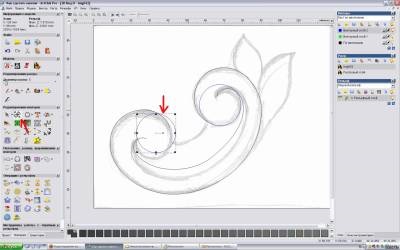
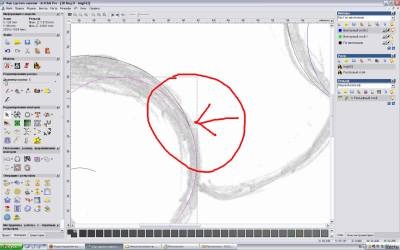
Creați un nou strat de relief. Noi facem noi (nou creat și vechi) "pe cel mai mare". Și pe un nou strat, faceți un plan înclinat din cerc. Pentru a face acest lucru, selectați cercul (care, strict vorbind, după deformarea nu mai este un cerc), faceți clic pe „crea o rampă.“ Se deschide meniul planului înclinat. Există un buton "punct de pornire". Faceți clic pe, tava pe la locul unde trebuie să existe în opinia noastră, punctul de plecare al unui plan înclinat, facem clic, mutați cursorul în cazul în care ar trebui să fie punctul final (linia punctată întindere) și încă o dată facem clic. Rămâne în ferestrele corespunzătoare pentru a scrie înălțimile pentru punctele de început și de sfârșit. Și "creați". Să vedem în 3d ce sa întâmplat.




E timpul să ne ocupăm de raster. La început nu mi-am dat seama de ce avea nevoie. Acum imaginea este clară și sunt pregătită să împărtășesc această claritate.
Vom avea nevoie de instrumentele raster pentru a "peria" relieful rezultat. Editați-o va fi în "sculptor", dar înainte de aceasta trebuie să combinați straturile vizibile și sculptura deja pe stratul îmbinat. Deci, combinați butonul vizibil (butonul sub forma unui bec pe un fundal albastru) și creați un raster în nuanțe (buton sub formă de urși pe fundal negru). După aceea, apare un nou strat în panoul "raster". Opriți vizibilitatea celorlalte straturi de relief. Acum trebuie să faceți culoarea de fundal primară. Luați pipeta și faceți clic pe fundal (aceasta este 2d). În sculptor alegem "în afara culorii" și netezim toate neconcordanțele.
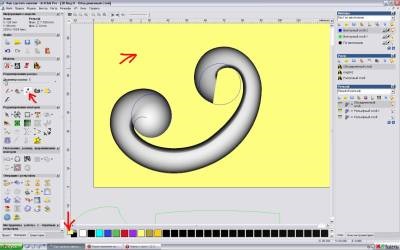

La mine sa dovedit aproximativ așa.
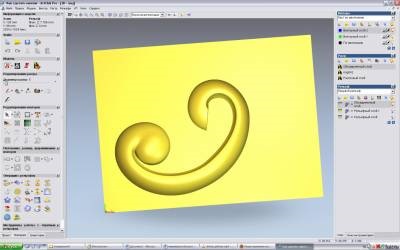
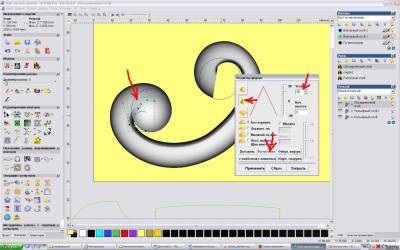
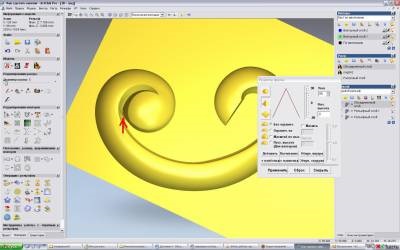
Săgeata roșie din ultima imagine arată locul în care trebuie să lucrați în "sculptor".
Și, puteți spune, buclele sunt gata. Al doilea este făcut în același mod, dar am vrut să fac frunzele pe o schiță cu creion utilizând instrumentul "tăiat". Dar acest lucru, cred, este demn de un articol separat "Experiența utilizării secțiunilor în Artkam".
Trimiteți-le prietenilor: